Sebagian besar waktu, ketika Sistem operasi Windows tidak bekerja dengan benar atau memiliki kesalahan umum (atau tidak memulai sama sekali), solusi yang paling sederhana adalah boot dalam Safe Mode.
Safe Mode dimulai Windows secara teratur dengan terbatas de Layanan si proses (Hanya diperlukan sistem berjalan), Dan yang digunakan untuk mengidentifikasi apakah kesalahan diciptakan program pihak ketiga atau driver yang tidak kompatibel atau unsigned (unsigned).
Windows secara teratur jangan biarkan pengguna memasang atau uninstall program in Safe ModeDan itu karena layanan Jendela Installer tidak berjalan dalam standar dalam Safe Mode. Program yang membutuhkan Menjalankan layanan Windows Installer untuk uninstall menampilkan berikut pesan kesalahan:
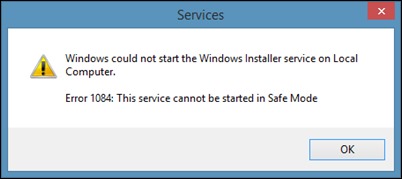
Juga, jika kita mencoba memulai layanan Windows Installer Anda Layanan, Pesan kesalahan lain akan ditampilkan:
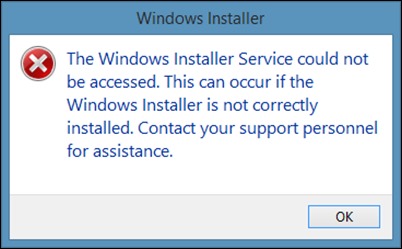
Jadi bagaimana kita menginstal dan uninstall aplikasi di Windows Safe Mode?
Pertama, program yang tidak memerlukan menjalankan Windows Installer yang akan diinstal atau dihapus, dapat diinstal atau dihapus tanpa masalah dalam Safe Mode. Dan untuk dapat menghapus (atau install) yang Safe Mode dan menjalankan program yang membutuhkan Windows Installer, solusi ini disebut SafeMSI.
SafeMSI adalah utilitas gratis dengan mana pengguna dapat mengubah Layanan Windows Installer di Safe Mode,
Membiarkan penghapusan (atau pemasangan) menjalankan program tertentu
yang membutuhkan layanan ini akan dihapus (atau dipasang). Selain itu, aplikasi tidak memerlukan instalasi dan dapat dijalankan langsung di Safe Mode untuk memulai layanan Windows Installer (tidak perlu untuk menjalankan fungsi ini).
Cara menggunakan SafeMSI untuk memulai Windows Installer pada Safe Mode?
- Jika Anda telah boot Safe Mode (Terutama jika Anda berada dalam situasi di mana sistem menolak untuk boot), Download SafeMSI lain komputer cu koneksi Internet dan salin ke USB Flashdisk (Jika Anda telah menggunakan OS Windows Safe Mode dengan jaringanAnda dapat mendownload aplikasi secara langsung pada komputer Anda)
- secara online USB Flashdisk mengandung SafeMSI komputer dalam Safe Mode, Dan double klik utilitas untuk memulai layanan Windows Installer
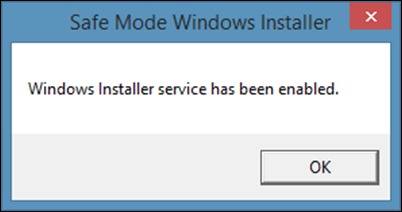
- kemudian Anda dapat menghapus atau menginstal program yang membutuhkan menjalankan layanan Windows Installer
Unduh SafeMSI.
Catatan: Aplikasi ini kompatibel dengan Windows XP, Windows Vista, Jendela 7, Jendela 8 si Jendela 8.1
STEALTH PENGATURAN - Cara menginstal dan uninstall aplikasi di Windows Safe Mode




 About the Author
About the Author




0 komentar: